Inserir um item do Power BI em um aplicativo React
Quando você cria um aplicativo de análise integrada do Power BI, o React pode ajudá-lo a otimizar o desempenho com a integração de inicialização, usando todas as APIs do lado do cliente, incluindo a criação de relatório. Ele também simplifica o gerenciamento do ciclo de vida de inserção do Power BI em seu aplicativo. O componente do Power BI React dá suporte a JavaScript e TypeScript e ajuda você a inserir sua análise em um aplicativo Web React.
A biblioteca react permite inserir os seguintes itens do Power BI:
- Relatórios
- Painéis
- Blocos de painel
- Visuais de relatório
- Q&A
Como inserir um item do Power BI em um aplicativo Web React
Esta seção descreve como importar o React para seu aplicativo e usá-lo para inserir um relatório do Power BI.
Para obter informações detalhadas de uso, consulte o arquivo leiame
Importar a biblioteca react
O componente do Power BI React pode ser encontrado no NPM. Ele também é de software livre nodo GitHub
Para importar o React para seu aplicativo Web, adicione as importações listadas:
import { PowerBIEmbed } from 'powerbi-client-react';
import { models } from 'powerbi-client';
Inserir o relatório com o React
Este exemplo mostra como inserir um relatório do Power BI usando o React. Abaixo do exemplo, você pode encontrar uma descrição para cada componente no exemplo de código.
embedConfig = {
{
type: 'report', // Supported types: report, dashboard, tile, visual, and qna.
id: '<Report Id>',
embedUrl: '<Embed Url>',
accessToken: '<Access Token>',
tokenType: models.TokenType.Embed, // Use models.TokenType.Aad if you're embedding for your organization.
settings: {
panes: {
filters: {
expanded: false,
visible: false
}
},
}
}
}
eventHandlers = {
new Map([
['loaded', function () {
console.log('Report loaded');
}],
['rendered', function () {
console.log('Report rendered');
}],
['error', function (event) {
console.log(event.detail);
}]
])
}
cssClassName = {
"report-style-class"
}
getEmbeddedComponent = {
(embeddedReport) => {
window.report = embeddedReport;
}
}
A lista a seguir inclui descrições ou informações adicionais para cada componente no exemplo de snippet de código.
inserir de configuração – define o conteúdo que você está inserindo e especifica as configurações do conteúdo. A configuração de inserção é alterada quando você inscreve os seguintes itens do Power BI:
- Relatório
- visual do relatório
- relatório paginado
- visual do Q&Autônomo
- Painel
- bloco do Painel
eventHandlers – um objeto de mapa para nomes de eventos e seus manipuladores. Consulte Como lidar com eventos para obter mais informações.
cssClassName – fornece ao item inserido nomes de classe CSS que permitem controlar o estilo do iframe inserido usando CSS.
getEmbedComponent – um retorno de chamada que ajuda você a obter a instância inserida, para que você possa usar todas as APIs que a biblioteca de clientes do Power BI permite. Por exemplo, ao inserir um relatório, você obtém uma instância da classe relatório
.
Inicializar um componente
powerbi.bootstrap é um método usado para ajudar os desenvolvedores a inserir itens do Power BI mais rapidamente e obter um melhor desempenho. Para obter mais informações, consulte Usar bootstrap para obter um melhor desempenho.
embedConfig = {
{
type: 'report', // Supported types: report, dashboard, tile, visual, and qna.
id: undefined,
embedUrl: undefined,
accessToken: undefined, // Keep as an empty string, null, or undefined.
tokenType: models.TokenType.Embed
}
}
Demonstração do React
O repositório React inclui uma demonstração que ilustra o fluxo completo de inicialização de um relatório, inserção e atualização do relatório inserido. Ele também demonstra o uso da biblioteca de de criação de relatório do
Para obter mais informações, consulte a seção de demonstração
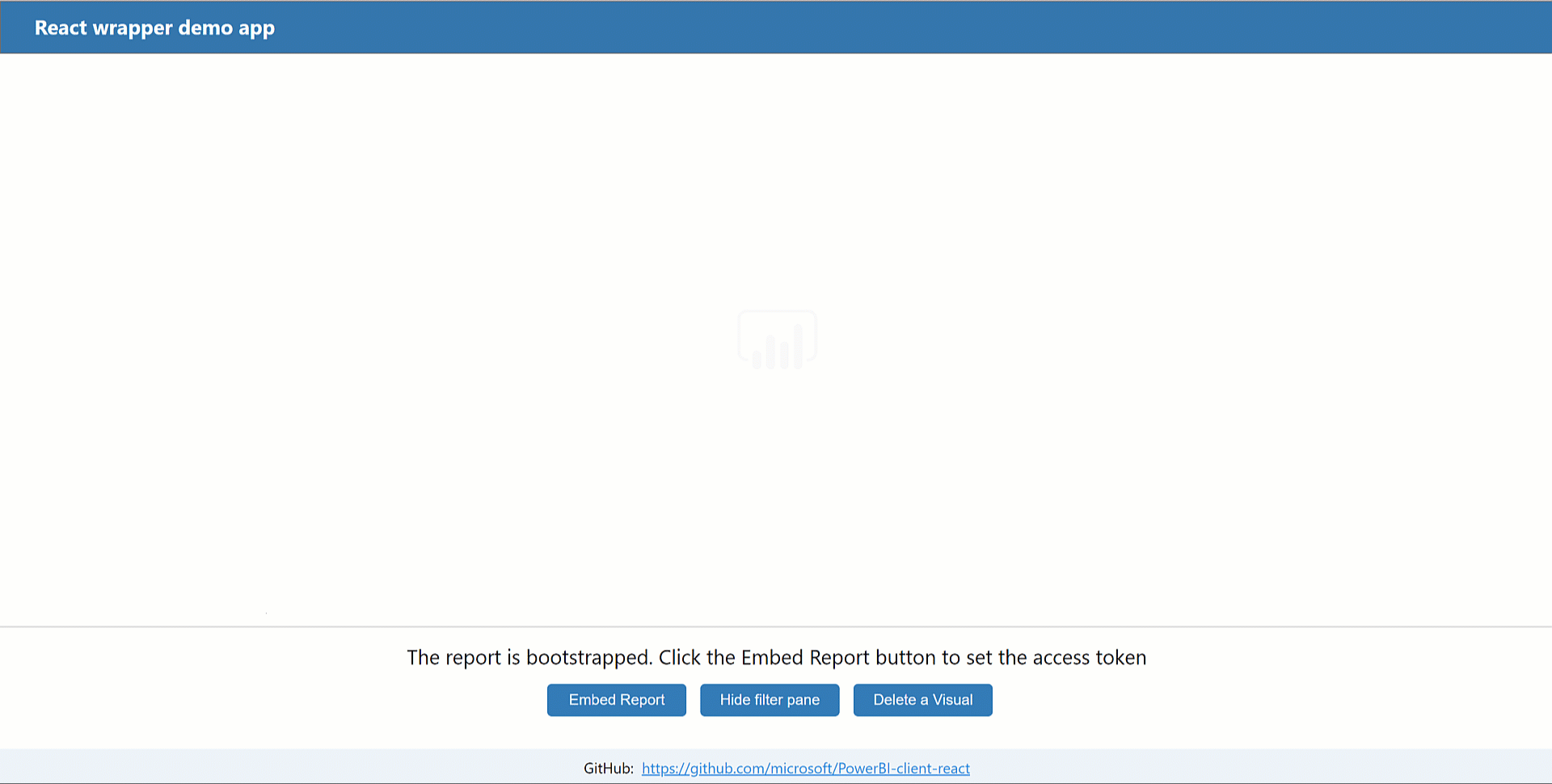
Executando a demonstração
A demonstração é uma subpasta no repositório. Para executar a demonstração no localhost, siga estas etapas:
Execute os seguintes comandos:
npm run install:demo npm run demoPara exibir no navegador, redirecione-o para
http:/localhost:8080/.